1、首先启动CentOS系统,进入到桌面,如下图所示:
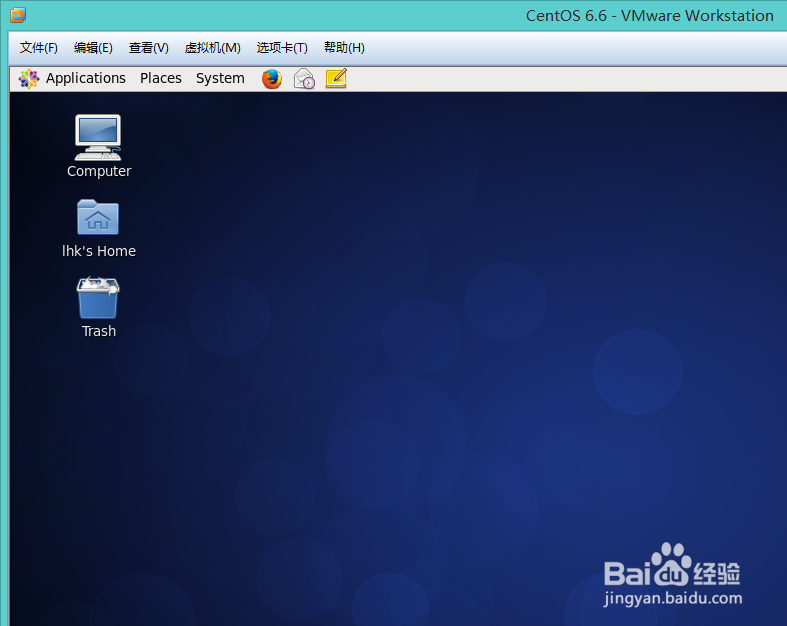
2、单击VMWare的【虚拟机】菜单,选择【安装VMWare Tools】命令,如下图所以:
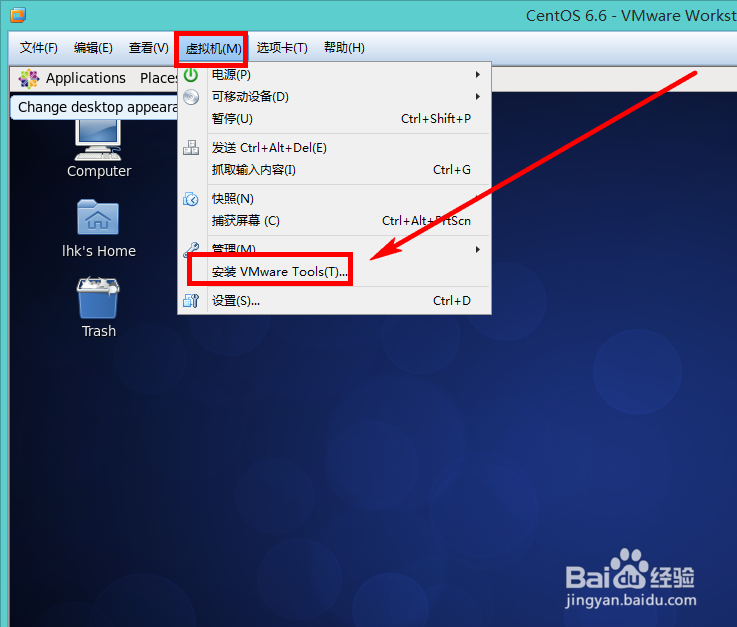
3、接着CentOS系统会自动挂载VMWare Tools,并自动打开,如下图所示:

4、把其中的tar.gz包复制到桌面,如下图所示:
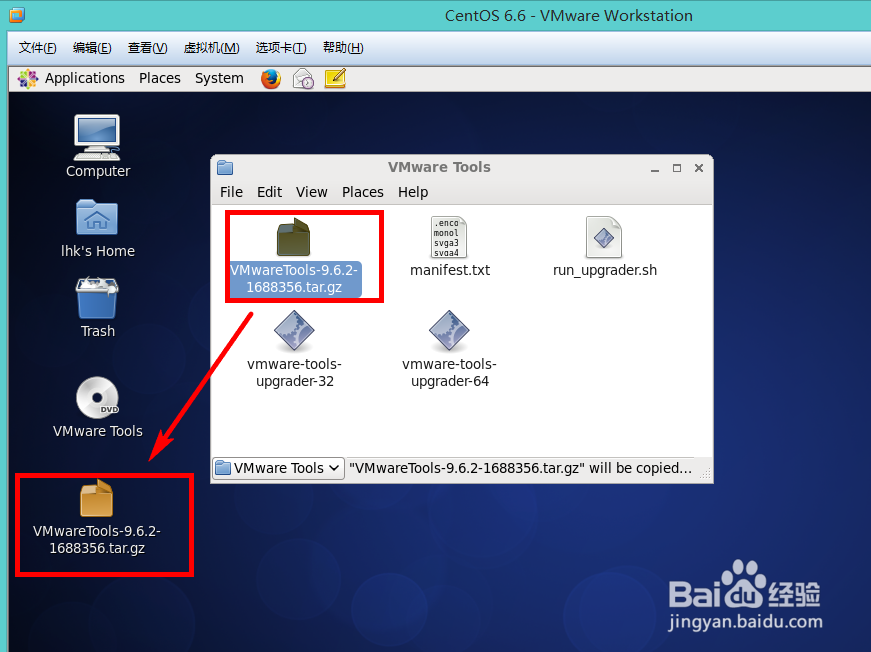
5、在桌面上右击单击,选择【Open in Terminal】“在终端中打开”,如下图所示:
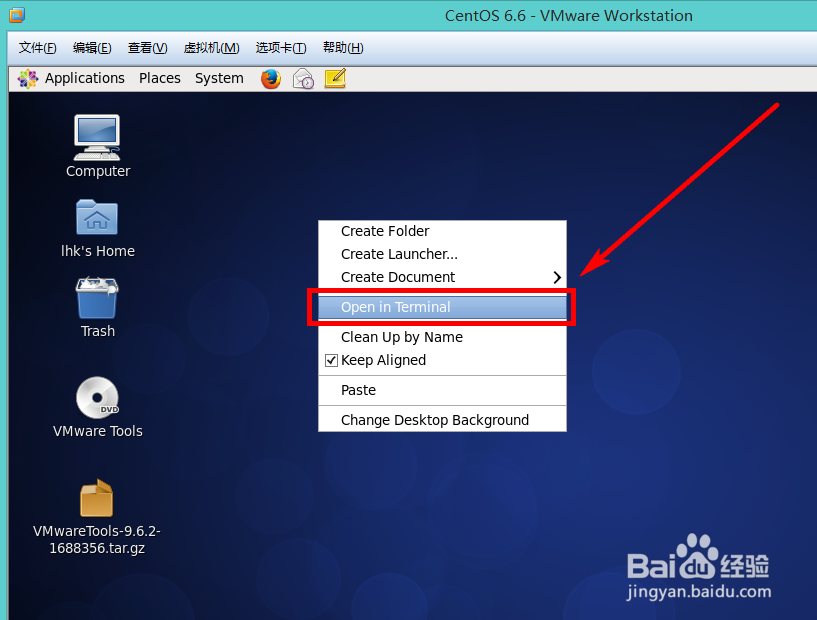
6、解压tar.gz包.执行解压命令【tar -xzv -f VMwareTools-9.6.2-1688356.tar.gz】,文件名较长,为防止输入错误,用【Tab】键自动补全,如下图所示:
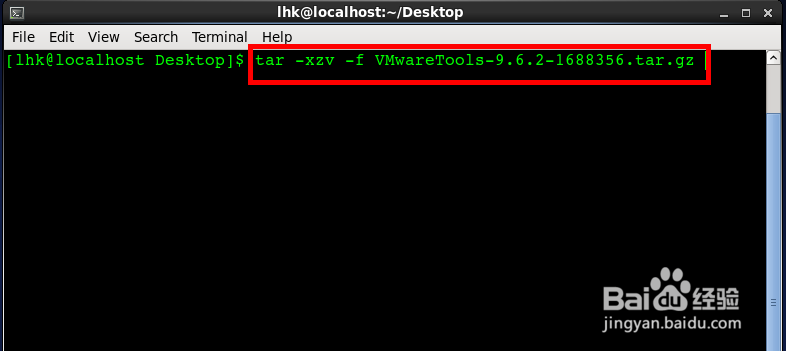
7、进入到解压得到的目录中.执行命令【cd vmware-tools-distrib/】,如下图所示:
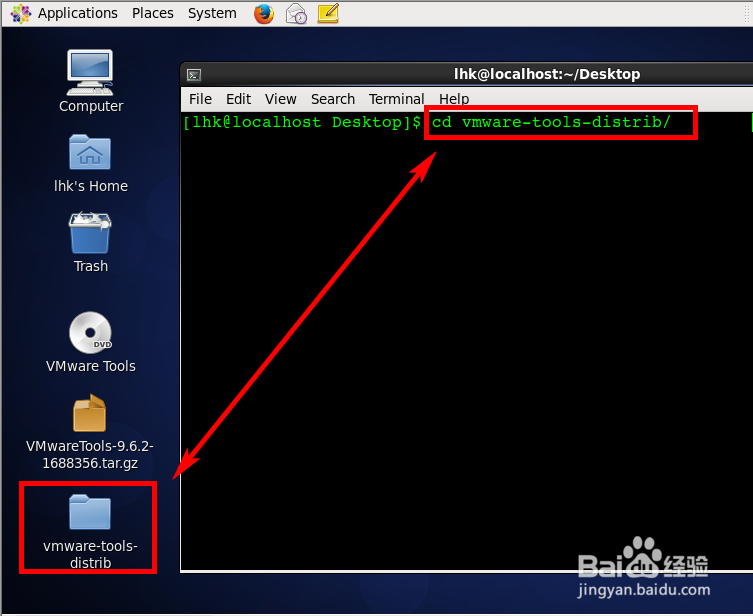
8、执行安装.执行安装命令【sudo ./vmware-install.pl】,如下图所示:

9、之后只需要一路按【Enter】回车键即可,当然如果你理解坡庥汩赴每个选项的功能,也可以自定义,不过一般默认即可,当看到如下图字符显示时,表示安装完成:

10、重启使VMWare Tools生效.执行重启命令【sudo shutdown -r now】,如下图所示:

11、你可以在物理机系统和虚拟机系统之间执行复制文字、拖拽复制文件等操作了,happy!

